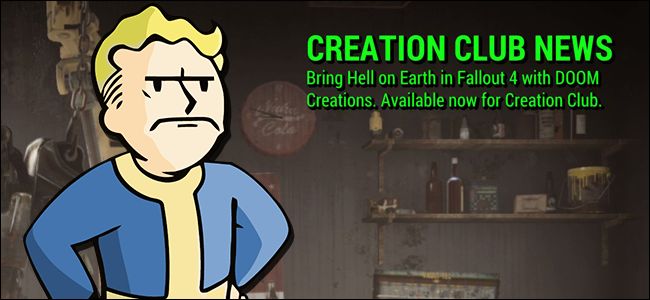
Hace mucho tiempo, en el lejano año 2015, Bethesda intentó copiar la increíble variedad de modificaciones de usuario para sus grandes franquicias de juegos de rol y ganar dinero con ellas. Fue una mala idea, así que dejaron de hacerlo. En 2017, Bethesda tuvo exactamente la misma idea, y sigue siendo mala, pero esta vez parece que no escuchan a nadie.

Así que ahora tenemos modificaciones pagas del «Creation Club» en Fallout 4, y pronto estarán disponibles en la edición especial de Skyrim. Y sí, siguen siendo mods pagados, sin importar la frecuencia con la que Bethesda grite que no son mods pagados , porque son mods por los que pagas. La mayor parte de la cosecha inicial son recuperaciones de baja calidad de equipos de juego existentes y modificaciones que ya existen en el repositorio de Nexus de terceros de uso gratuito. Es, en resumen, un poco basura.

Pero ya sea que realmente quieras usar el sistema de mods pagados del Creation Club de Bethesda, aparecerá en tu juego. En Fallout 4, trae lo que solo se puede describir como una «Caja de correo no deseado» en el menú principal, que le indica que consulte el Creation Club y, con suerte, gaste algo de dinero en las modificaciones pagas que contiene. Afortunadamente, hay una forma de hacer que desaparezca de la versión para PC de Fallout 4.
¿Puedes adivinar cuál es esa forma? Apuesto que puedes. Es un mod. Y es gratis. No pagado. Es un mod por el que no tienes que pagar. No es un mod de pago, que es lo que Bethesda intenta venderte.
Paso uno: descargue el archivo Mod

Dirígete a esta página en el repositorio de Nexus Mods . Si ya está familiarizado con Nexus y ha instalado Nexus Mod Manager , puede iniciar sesión en el sitio y hacer clic en «Descargar (NMM)» para iniciar el programa y el proceso de instalación automáticamente. Si no tiene el Mod Manager instalado, no se preocupe, aplicar este ajuste manualmente es fácil y le mostraremos cómo en los pasos a continuación. Simplemente haga clic en “Descargar (manual)” y luego en “descargar manualmente” en la página siguiente.
Paso dos: descomprima el archivo

Abra la carpeta de descarga de su navegador, donde está esperando el archivo “No More Creation Club News [número de versión] .7z. Descomprima el archivo con lo que sea que sea su programa típico de desarchivado; si no sabe qué es un archivo 7z, aquí tiene una guía útil .
Abra la nueva carpeta. Seleccione la carpeta «Interfaz» descomprimida, luego presione Ctrl + C o haga clic con el botón derecho en el archivo y seleccione «Copiar».
Paso tres: inserte la carpeta de la interfaz en su carpeta Fallout
En su explorador de archivos, navegue hasta la carpeta de datos de la instalación de su juego Fallout 4. Si no ha cambiado la ubicación de instalación predeterminada en Steam , es casi seguro que será la siguiente ubicación:
C: \ Archivos de programa (x86) \ Steam \ steamapps \ common \ Fallout 4 \ Data
Si está ejecutando una versión anterior de Windows que no es de 64 bits, es la misma dirección de carpeta sin el (x86)especificador.
C: \ Archivos de programa \ Steam \ steamapps \ common \ Fallout 4 \ Data
Una vez que tenga la carpeta abierta, presione Ctrl + V o haga clic con el botón derecho en un espacio vacío y presione «Pegar». Eso es todo, estás listo para comenzar.
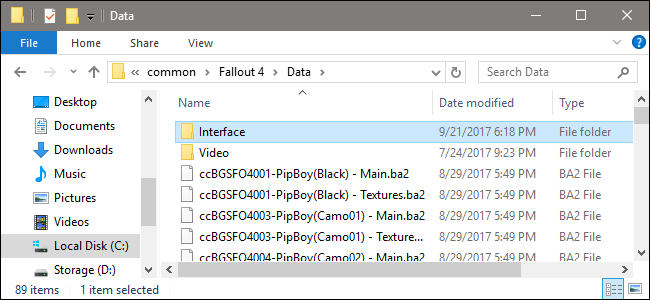
Abre Fallout y comienza el juego de la forma habitual. Serás recibido con un menú principal, afortunadamente libre de spam mod pagado.

Desafortunadamente, este método no eliminará el elemento del menú Creation Club en sí, o los molestos datos adicionales que Bethesda te obliga a descargar incluso si no pagas por las modificaciones. Solo podemos esperar que la respuesta inmediata y vehemente que la compañía ha recibido de los jugadores la disuada de realizar este tipo de movimientos en futuros juegos. Lo siento, ¿dije «esperanza»? Quise decir «sueño».